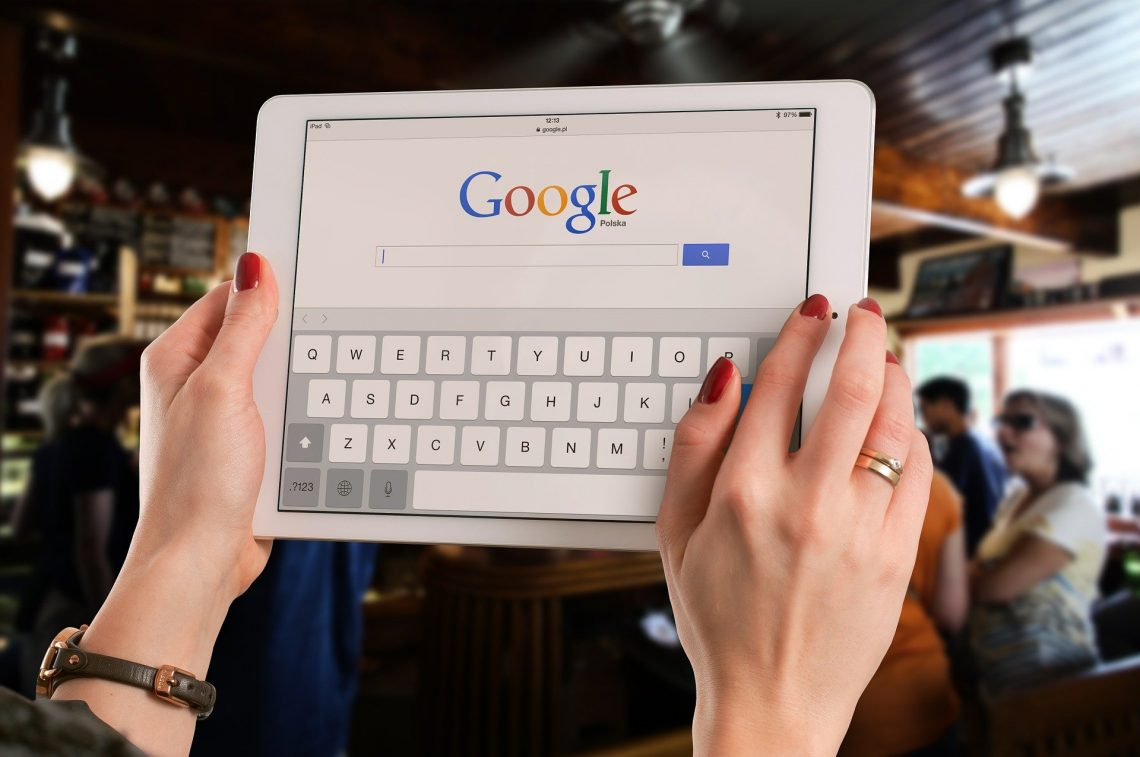
AdSense for nybegynnere
Du har sikkert sett dem overalt, disse små annonsene fra Google. Men visste du at bloggens eier faktisk tjener noen øre hver gang du klikker på en av dem? Hvis du har en hjemmeside, en blogg, eller et annet nettsted du styrer selv, har du nemlig muligheten til å tjene litt ekstra penger på å annonsere. Hjemmemamma.com gir deg et lite lynkurs.
Komme i gang
Det første du må gjøre, er å opprette en AdSense-konto hos Google. Dette er et ganske enkelt skjema, hvor du bare fyller inn URLen til siden din, hvilket språk den har samt kontaktinformasjon om deg, og hvor du krysser av for at du ikke vil misbruke programmet ved å sette inn annonser på steder du ikke får lov, eller på steder som fremmer porno. Når kontoen din er godkjent vil du etterhvert få en PINkode i posten, som du så fyller inn. Dette er for å bekrefte at du faktisk er deg.
Når kontoen din blir godkjent, er det på tide å utforme annonsene. Du kan velge mellom forskjellige typer, men her vil vi nå fokusere på den vanligste formen, som er AdSense for Content. Disse vil gi deg innhold som baserer seg på teksten på siden din. Skriver du for eksempel om babyer og bæresjal, vil du sannsynligvis få annonser fra butikker som fører babyprodukter og bæretøy, og om du skriver om å tjene penger, vil du antagelig få annonser fra banker, forsikringsselskaper og så videre.
Annonsevalg
Du kan velge mellom to forskjellige typer annonser. Ad unit vil gi deg en boks som kan se ut som den du ser litt lenger opp i denne teksten, og en Link unit ser ut som den som er øverst til høyre på siden. Du kan velge mellom forskjellige størrelser og utforminger på begge, både liggende og stående søyler, firkanter i forskjellige størrelser og bare linjer med linker.
Disse skal du så få til å passe best mulig inn på din egen side. De beste resultatene får du dersom du bruker de samme fargene som du bruker ellers på siden din, og du må derfor inn for å sniktitte litt på filene dine. Bruker du for eksempel en wordpress-blogg, vil du finne fargekodene i den filen som heter «stylesheet». De skiller seg ut ved at det er noen tall eller bokstaver med en # foran (#ffffff er for eksempel koden for hvit). Dersom du virkelig ikke har peiling på hvilke farger som er hva, er det bare å prøve seg frem ved å kopiere og lime over i annonseoppsettet ditt. Ingenting er permanent før du klikker på «lagre», så du kan godt eksperimentere litt frem til du finner den beste fargekombinasjonen.
Kanaler
Når du så har bestemt deg for type og utseende, ber Google deg velge en channel eller en kanal. Du kan velge å hoppe over dette, men en channel vil kunne gi deg ganske god informasjon om hvilke av annonsene dine som fungerer best og som gir best utbytte. Slik kan du hele tiden justere siden din slik at den vil være mest mulig lønnsom med tanke på annonsene du setter inn. Klikk på «add new channel/legg til kanal» og skriv inn hva som vil skille akkurat denne annonsen fra de andre. Den linkenheten du ser øverst til venstre på Hjemmemamma.com har for eksempel en channel/kanal jeg har kalt «sidebarhjemmemamma».
I neste steg kan du velge om du vil kalle selve annonsen noe. Standardnavnet er størrelsen på annonsen og den datoen du lagde den. Det kan være greit å ha med i tilfelle du for eksempel har flere annonser i sidebaren, og trenger å skille disse fra hverandre.
Plassere annonsene
Nå er du ferdig med å lage annonsen, får du en html-kode. Denne skal du kopiere og lime inn der det måtte passe i koden på siden din. I en wordpressblogg (forutsatt at du har den på et eget domene og ikke på wordpress.com) har du dessuten en plugin tilgjengelig som heter AdSense Manager, som gjør livet ditt ganske mye lettere dersom html er gresk for deg og du virkelig ikke har snøring. Etter at denne er lastet ned og aktivert, kan du nemlig bare enkelt og greit gå inn på dashboard -> manage -> ad units, og lime inn koden din der. Da vil den dukke opp av seg selv som en widget (du vet disse firkantene på siden av bloggen din som inneholder de siste postene, de siste kommentarene og så videre), og du kan bare klikke og dra den dit du vil. Du kan dessuten legge den inn i et innlegg, ved å trykke på HTML-knappen rett over skriveboksen din. AdSense dukker da opp som et lite felt du kan velge mellom de forskjellige fra. Klikk på den du ønsker, så plasserer den seg der du har markøren.
Den første gangen du legger inn en annonse, tar det ofte litt tid før den vises. Det er dermed ingen grunn til panikk hvis det ser ut som det ikke fungerte med én gang.
La magien skje
Når annonsene er på plass og Google har funnet ut hva du skriver om (dette kan også gjerne ta litt tid hvis siden din er ny), så begynner magien å skje. Folk kommer inn på siden din fordi de leter etter informasjon om et spesielt emne, ser kanskje en annonse som er akkurat det de leter etter, eller som de av en annen grunn finner interessant, og klikker på denne. Litt avhengig av hvilken annonse det er, har du nå tjent noen cent. Måneden etter at du har tjent 100 dollar, vil Google overføre pengene til kontoen din, så sant du har valgt «eletronic funds transfer» inne på kontoinnstillingene dine. Du blir også bedt om å oppgi skatteinformasjon, men her i Norge behøver man ikke å betale skatt før man har tjent 40 000 kroner – du har med andre ord litt tid på deg. Du krysser bare enkelt og greit av for at du er en ikke-amerikansk side med ikke-amerikanske aktiviteter (forutsatt at dette er tilfellet, da).
Du vil til enhver tid kunne se AdSense-panelet ditt hvor mye du har tjent frem til nå, og hvilke annonser som har betalt seg best. Så er det bare å eksperimentere med farger og plassering, frem til du har funnet det som fungerer best på akkurat din side.
Lykke til!
Relatert

Hjemmelagd badesalt
Du vil kanskje også like

Drømmer du om forlovelse?
21/07/2020
Inspirasjon til sommerkjøkkenet
31/05/2018

2 kommentarer
Bine
Hei hei!
Jeg holder på å registrere meg på dette nå, og har en google konto fra før, som jeg ønsker å bruke. Krysser derfor av for dette, men så får jeg feil melding:
Det finnes allerede en bruker med e-postadressen du angav
Velg en annen Google-konto med påloggingsinformasjon for å få tilgang til denne kontoen.
I all verden? Har du noen tips?
Hilsen Bine!
.-= Bine´s last blog ..No milk today? =-.
Nienna
Hm… nei. Tror faktisk jeg slet med akkurat det samme selv, for jeg hadde visst to kontoer og klarte ikke samkjøre dem… Ta kontakt med dem og hør?